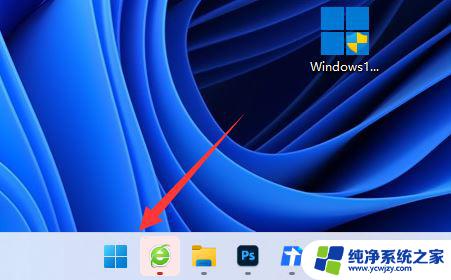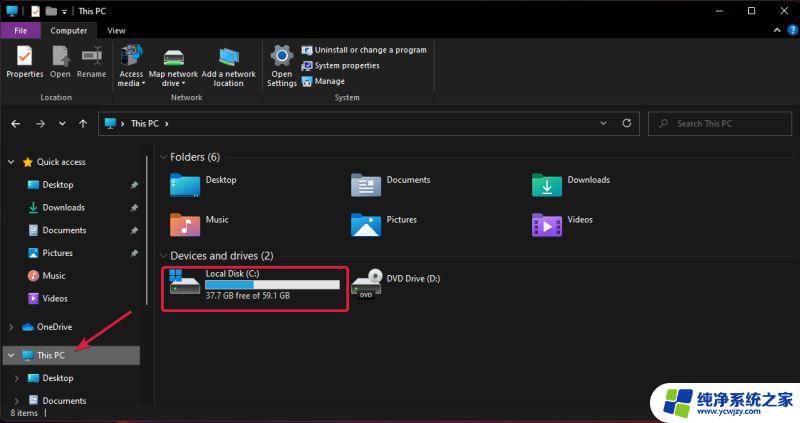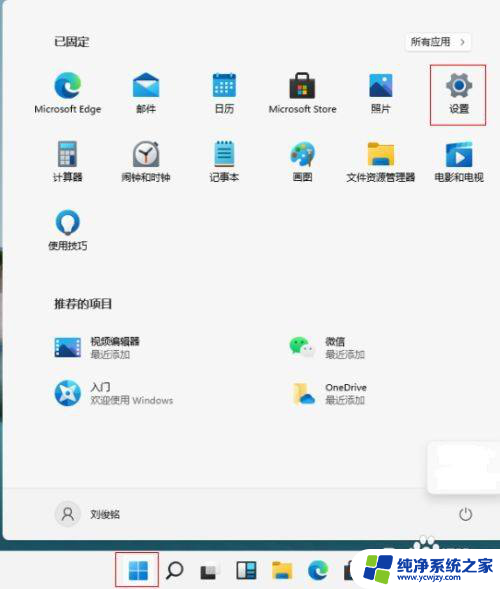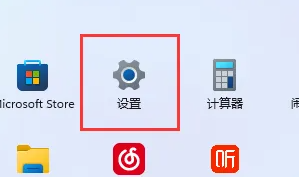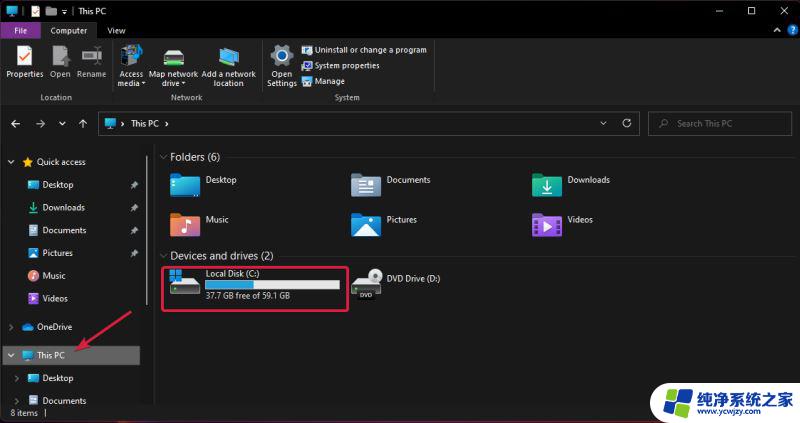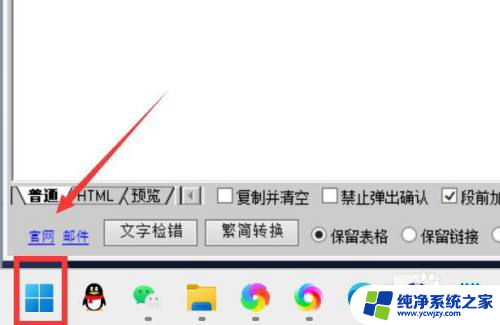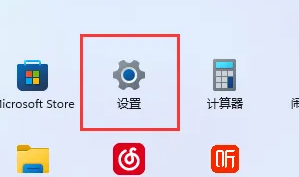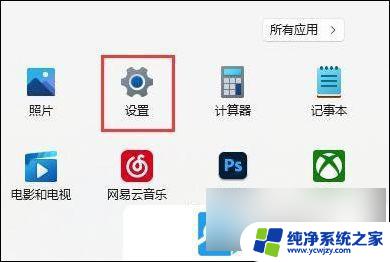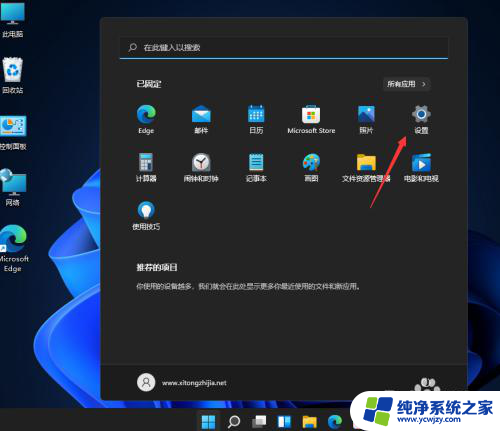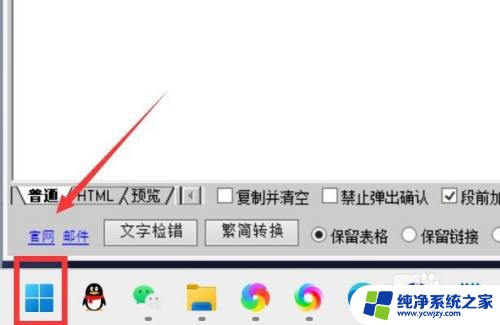清理电脑内存怎么清理win11 Win11如何清理内存垃圾
更新时间:2024-03-14 15:00:37作者:jiang
近年来随着科技的飞速发展,电脑已经成为了我们生活中不可或缺的重要工具,随着时间的推移,电脑的内存容量可能会逐渐减少,导致电脑运行速度变慢,甚至出现卡顿现象。为了解决这个问题,清理电脑内存成为了一个必要的步骤。而Win11作为最新版本的操作系统,也有着自己的内存清理方法。在本文中我们将介绍如何有效地清理Win11的内存垃圾,以提高电脑的运行效率。
1、按 Win 键,或点击居中任务栏上的开始。然后找到并点击设置;
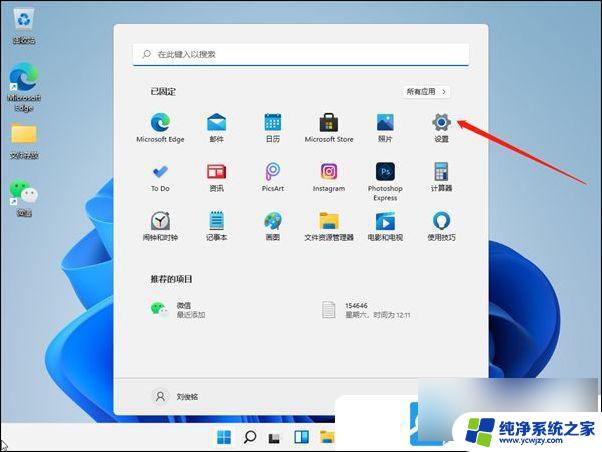
2、设置(Win+i)窗口,点击存储(存储空间、驱动器、配置规则);
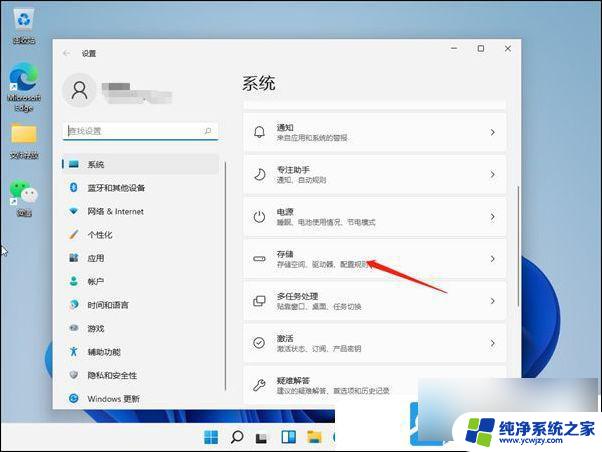
3、系统 - 存储下,找到临时文件,点击进去准备清理;
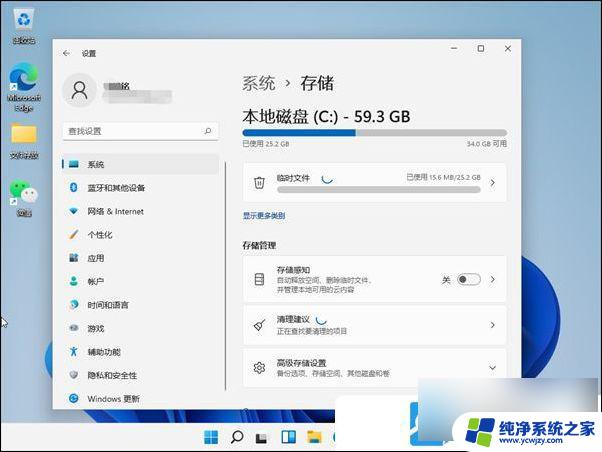
4、系统 - 存储 - 临时文件下,可以看到 临时文件占用的空间,点击删除文件,即可释放这些被占用的空间;
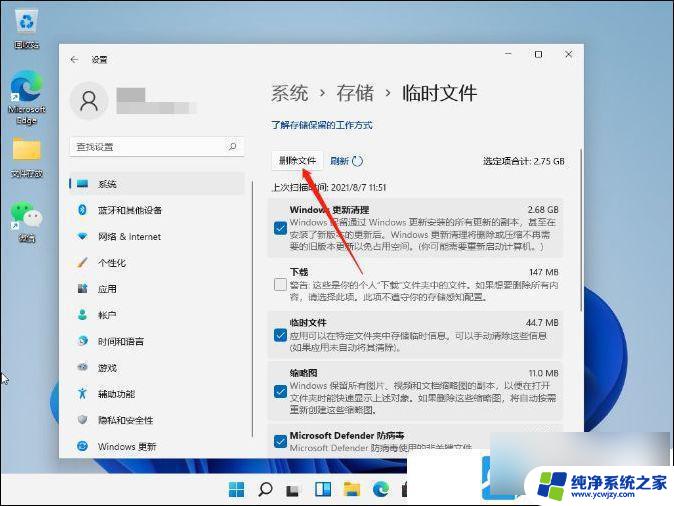
5、最后,只需要等电脑清理完成即可;
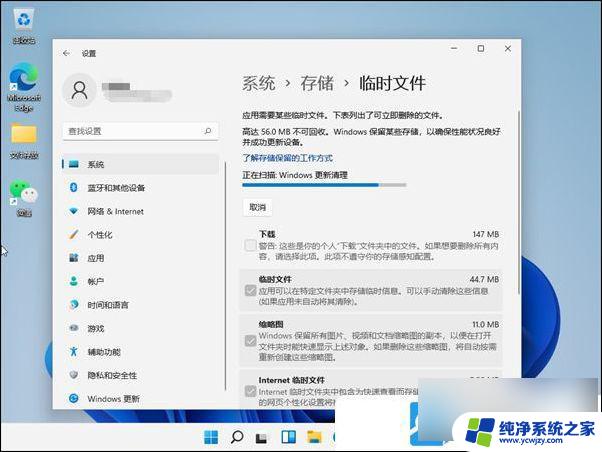
以上就是关于如何清理 Win11 中的电脑内存的全部内容,如果您遇到类似情况,可以按照小编提供的方法来解决。